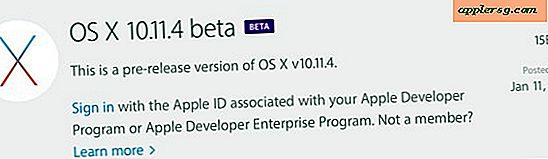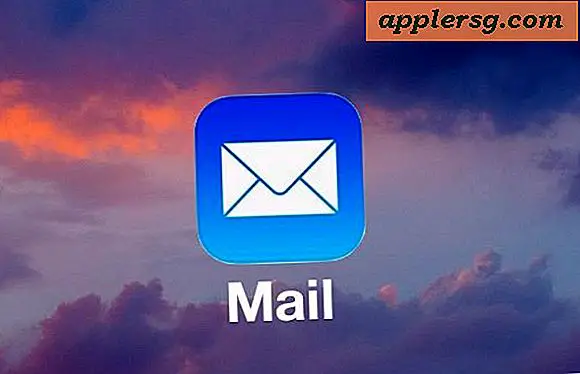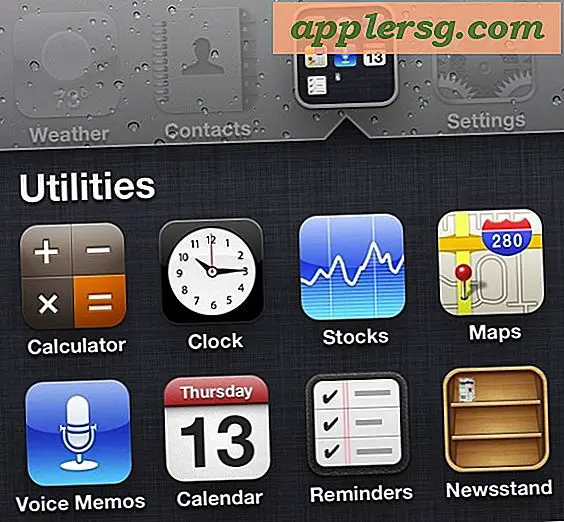Aktiver ytterligere bilderjusteringer i Mac Photos App
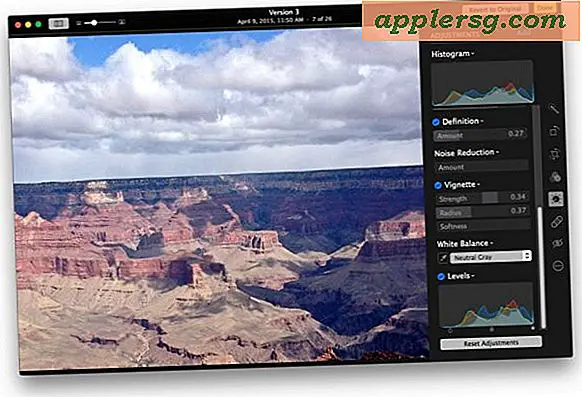
Mac Photos-appen fungerer som bildebehandling og bilderedigerer, og mens standardverktøyet for bildejusteringer er tilstrekkelig for mange brukere, kan du aktivere seks tilleggsjusteringer for å få enda bedre kontroll over bildene dine.
Vi viser deg hvordan du aktiverer bildejusteringsverktøy for skarpere, definisjon, støyreduksjon, vignett, hvitbalanse og nivåer, som hver er generelt betraktet som en mer avansert bilderedigeringsfunksjon, men appen Bilder på Mac gjør en god jobb å gjøre disse justeringene enkle å bruke og forstå.
Du trenger åpenbart noen bilder i Photos-appen for Mac for å få tilgang til bildejusteringsevnen. Du kan importere bilder fra filer, bruke iCloud, eller kopiere dem til bilder direkte fra iPhone eller et kamera.
Aktiverer avanserte bildejusteringer i bilder for Mac
Dette fungerer i alle versjoner av Photos-appen for MacOS og Mac OS X, og ja, standardsettet for Histogram, Lys, Farge og Svart og hvitt bilderedigeringsverktøy forblir intakt:
- Åpne Bilder-appen på Mac hvis du ikke allerede har gjort det
- Dobbeltklikk på et hvilket som helst bilde for å åpne nærmere visningen, og klikk deretter på "Rediger" -knappen i hjørnet
- Klikk på "Juster" fra redigeringsalternativene
- I nærheten av toppen av Justeringer, klikk på "Legg til"
- Velg hvert tilleggsjusteringselement du vil aktivere fra menyen som ikke er merket for øyeblikket, inkludert:
- Spisse
- Definisjon
- Støyreduksjon
- Vignette
- Hvit balanse
- nivåer
- Merk at noen av disse justeringene nå vil bli aktivert på det aktive bildet, noe som ikke alltid er ønsket. Det du virkelig ønsker å gjøre, er å aktivere justeringsfunksjonen uten å sette noen justeringer på bildet til du angir, så bla gjennom Justeringslisten og fjern merket for hvert element (med mindre du vil bruke dem med en gang på det aktuelle bildet)
- Hvis du vil beholde alle justeringsalternativene som er tilgjengelige som standard i Photos app, trekker du ned "Add" -menyen igjen og velger "Lagre som standard"






Nøyaktig hva hvert bildejusteringsalternativ gjør, er bedre sett enn beskrevet, så det er en god ide å sjekke hvert alternativ deg selv på et eksempelbilde for å få en bedre ide om hvilken type bildejustering de gjør.

Å tilby en generell ide om hvert ekstra alternativ aktivert her:
- Skarpere - skarper bildet, noe som gjør det til å virke skarpere, spesielt gunstig hvis et bilde er litt ute av fokus
- Definisjon - forsterker definisjonen av et bilde, noe som gjør elementene mer tydelige
- Støyreduksjon - reduserer støynivået på bildet, men på bekostning av litt uskarphet av bildedetaljer
- Vignette - legger til en mørkere skygge rundt kantene på et bilde for å fokusere oppmerksomheten på midten - lære mer om å legge vignette til bilder på Mac her
- Hvitbalanse - endrer startbalansen i bildet, og skifter dermed fargetonen
- Nivåer - justerer nivåene av hvite, svarte og rødgrønne blå
Som nevnt tidligere, bør du prøve hver justering ut selv og individuelt for å få en ide om hva de gjør og de dramatiske effektene de kan ha på et bilde.
Mens de er alle nyttige verktøy, kan du helt sikkert overdrive dem og ende opp med et styggt over behandlet bilde, og bevise at med redigering av bilderedigering er det en ting som "for mye av en god ting". Bruk verktøyene sparsomt og hvordan de er ment, og du vil kunne gjøre noen veldig fine kvalitetsjusteringer til bilder.